Hur man lägger till och tar bort ett språk på Duolingo på Android – TechCult
Miscellanea / / August 10, 2023
Att lära sig nya språk går utöver skolans gränser. Det ger en chans att utforska världen och förstå olika tänkande. Människor vill lära sig språk för att resa, växa i karriären eller helt enkelt av fascination, var och en med sina egna skäl. Duolingo-plattformen förbättrar denna upplevelse genom att göra det möjligt för dig att välja och ta bort språkkurser efter dina önskemål. Så den här handledningen guidar dig om hur du lägger till och tar bort språk på Duolingo-plattformen med din Android-enhet.

Innehållsförteckning
Hur man lägger till och tar bort ett språk på Duolingo på Android
Tänk dig att du får förmågan att lära dig olika språk från hela världen, som om du dechiffrerar hemliga koder som öppnar dörrar till nya möjligheter. Duolingo gör detta möjligt; du kan välja
språk du vill lära dig och enkelt byta till en ny senare. Innan vi lär oss hur man tar bort språk från den här plattformen, låt oss förstå hur man lägger till ett. Låt oss börja!Snabbt svar
Det är hur man tar bort en specifik språkkurs på Duolingo.
1. Öppen Chrome webbläsare på din Android-telefon och aktivera Desktop-webbplats.
2. Besök din Duolingo-konto.
3. Tryck på tre-prickade ikon från den vänstra rutan och välj INSTÄLLNINGAR.
4. Välj Hantera kurser.
5. Knacka på AVLÄGSNA för att ta bort en kurs.
Hur lägger man till ett språk på Duolingo?
Att bredda dina språkkunskaper är ett roligt sätt att upptäcka nya kulturer. För att lägga till ett nytt språk till din Duolingo-profil, följ dessa steg:
Metod 1: På Android
1. Öppna Duolingo app på din smartphone.
Notera: Se till att du är inloggad på ditt konto.
2. Tryck på land flaggikon från det övre vänstra hörnet av appen.

3. Svep åt vänster-höger för att se tillgängliga kurser. Knacka på +Kurs för att lägga till ett nytt språk.
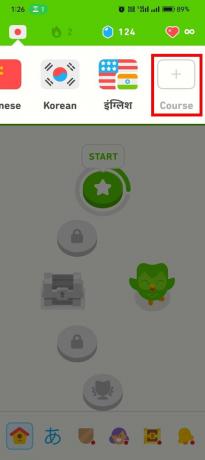
4. Svep nedåt för att hitta och välja önskat språk du vill lära dig från listan över tillgängliga alternativ.
5. Tryck på målspråk du har valt och tryck på FORTSÄTTA.

Ta en lektion eller ett test för att lägga till språket i din kurslista. Du kan också enkelt radera den här språkkursen på Duolingo efteråt på din Android-enhet.
Läs också: Vad är Duolingo och hur fungerar Duolingo? Tips och tricks
Metod 2: På webbplatsen
1. Besök Duolingo hemsida i en webbläsare.
2. Logga in till din Duolingo-konto använda dina referenser.
3. Håll muspekaren över land flaggikon från det övre högra hörnet för att visa en rullgardinsmeny.
4. Klicka på Lägg till en ny kurs.
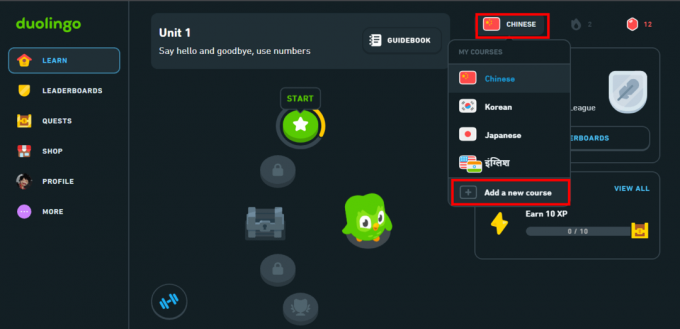
5. I listan väljer du önskat språk som du vill lära dig.
6. Klicka på STARTA KURS.

Du kan välja mellan att börja från början eller kontrollera din nivå. Genomför lektionen eller testet så kommer det valda språket att läggas till din kurslista.
Läs också: Duolingo lanserar ny prenumerationsnivå som drivs av GPT-4
Hur tar man bort ett språk på Duolingo på Android?
Tyvärr stöds för närvarande inte att ta bort en språkkurs direkt från Duolingo Android-appen. Du kan dock fortfarande utföra denna uppgift genom att med hjälp av en webbläsare och åtkomst till skrivbordsversionen av Duolingo. Följ dessa steg för att ta bort ett språk från Duolingo på din Android-enhet:
1. Öppna någon webbläsare på din Android-telefon, t.ex Google Chrome.
2. Tryck på tre-prickade ikon från det övre högra hörnet.
3. Klicka först på Ny inkognitoflik.
4. Välj sedan Desktop-webbplats alternativ.

5. Besök Duolingos officiella webbplats.
6. Logga in till din Duolingo-konto använda dina referenser.
7. Från den vänstra rutan, tryck på treprickad ikon >INSTÄLLNINGAR alternativ.

8. Tryck nu på Hantera kurser.

9. För att radera en kurs, tryck på AVLÄGSNA och bekräfta uppmaningen.

Hur tar man bort ett språk på Duolingo på dator?
Att ta bort en språkkurs på Duolingo via datorwebbplatsen är en enkel process. Här är stegen att följa:
1. Gå till din Duolingo-konto på din favoritwebbläsare.
2. Håll muspekaren över i det nedre vänstra hörnet MER och klicka på INSTÄLLNINGAR.

3. Klicka på Hantera kurser från det högra hörnet.
4. Leta upp målspråk du vill ta bort från Duolingo och klicka på AVLÄGSNA för att bli av med detta språk. Bekräfta ditt beslut när du uppmanas.

Läs också: Är Babbel eller Duolingo bättre för att lära sig ett språk?
Vi förväntar oss att denna guide effektivt har hjälpt dig att förstå hur man lägger till och tar bort ett språk från Duolingo med din Android enhet. Du kan nu enkelt omvandla dina språkmål till prestationer. Dela dina tankar i kommentarerna och håll dig uppdaterad med vår webbplats för innehåll om trendiga ämnen. Här är att behärska språk!
Pete är en senior skribent på TechCult. Pete älskar allt som har med teknik att göra och är också en ivrig gör-det-själv i hjärtat. Han har ett decennium av erfarenhet av att skriva instruktioner, funktioner och teknikguider på internet.



